「NBA Rakuten」の登録・契約方法。また、無料トライアルの注意点と解約方法
NBA Rakutenの登録方法を解説します。
プランの違いや料金、支払い方法、無料トライアルの注意点、具体的な登録の流れ、無料期間の確認方法、解約方法(退会)を詳しく。
※NBA Rakutenは、2025年7月31日をもちましてサービスが終了となりました
このページの目次
「NBA Rakuten」に登録(契約)するには?
公式サイト:NBA Rakuten
NBA Rakutenを視聴するには、まずは楽天会員になる必要があります。
その上で、NBA Rakutenの登録(契約手続き)をすることができますので、まだ楽天会員でない方は先に楽天会員になりましょう。
※楽天会員になるなら、楽天市場の「楽天会員登録(無料)」からどうぞ
料金プラン
NBA Rakutenのプランは、以下になります。
| プラン | BASIC PASS | LEAGUE PASS |
| 料金 | 月額990円 | 月額2,970円 シーズン21,780円 |
| 視聴できる試合 | NBA Rakutenが選択した試合 | 全試合が見放題 |
| 無料体験 | なし | なし |
※料金は税込み価格
定額プランは「BASIC PASS(ベーシックパス)」「LEAGUE PASS(リーグパス)」の2つがあります。
NBAを本格的に楽しみたいなら全試合見放題のLEAGE PASSがおすすめ!
LEAGE PASSはシーズンプランと月額プランがあり、まとめ払いのシーズンプランは2021-2022シーズン終了まで視聴が可能です。
ちなみに、LEAGE PASSのシーズンプランと月額プランでサービス内容に違いはありません。
BASIC PASSは選択された試合しか見れないので、お試し感覚での視聴におすすめ。
割引キャンペーン
現在はなし。
シーズン開始時には、何らかのキャンペーンが行われることがありますので、詳しくは公式サイトをご確認ください。
公式サイト:NBA Rakuten
支払い方法
NBA Rakutenの支払い方法は、以下になります。
- クレジットカード
- デビットカード
購入時に、楽天スーパーポイントを使うことができます。
以前はアプリ内課金で支払いもできましたが、現在は利用できません。
無料トライアル(無料お試し体験)の注意点
現在は、無料トライアルはありません。
キャンペーンで行われることもありますので、詳しくは公式サイトをご確認ください。
NBA Rakutenの登録の流れ(契約手順)
NBA Rakutenの登録の流れは、以下のようになります。
- 「NBA Rakuten」公式サイトへ
- 申し込みページへ
- 視聴プランの選択
- ログインする(楽天アカウント)
- 購入内容の確認・支払い方法の設定
- 登録完了
すでに楽天会員なら、5分もかからないと思います。
それでは、スマホからの登録を例に、1つ1つの流れを詳しく解説します。
1.NBA Rakuten公式サイトへ
まずは、こちらの「NBA Rakuten」公式サイトへ移動します。
2.申し込みページへ
NBA Rakutenの公式サイトが表示されます。
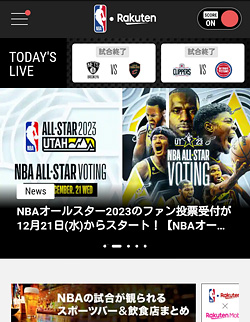
左上の「≡(メニュー)」をタップし、その中の「視聴プラン」をタップ。
3.視聴プランの選択
視聴プランが表示されます。
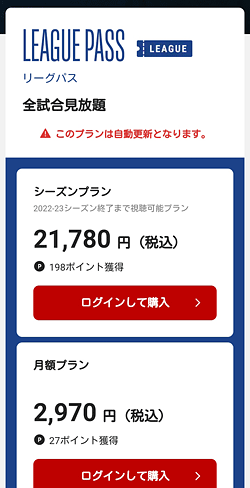
LEAGE PASSやBASIC PASSのプラン内容について確認しましょう。
そして、契約したいプランのところにある「ログインして購入」ボタンをタップ。
4.ログインする
楽天会員のログイン画面が表示されます。
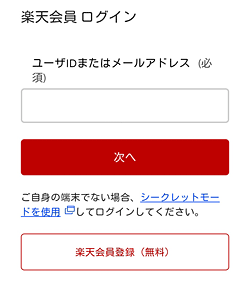
楽天会員の「ユーザID」と「パスワード」を入力し、ログインして下さい。
もし、楽天会員でない人は、下にある「楽天会員登録(無料)」ボタンからアカウントを作れます。
5.購入内容の確認(お支払い方法の設定)
購入内容の確認ページが表示されます。
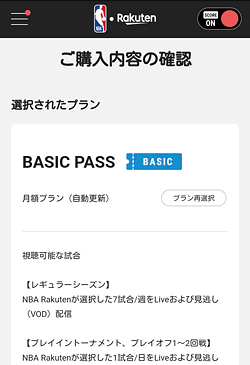
選んだ視聴プランの情報を確認できます。
もし、選んだプランを間違った場合は、「プラン再選択」ボタンから選び直すことができます。
そして、下にいくと楽天ポイントのご利用の項目があります。
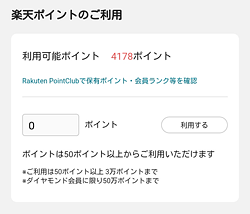
購入に楽天ポイントを使いたい場合は、使うポイントを入力して「利用する」ボタンをタップしましょう。
さらに、下にいくとお支払い方法の項目があります。
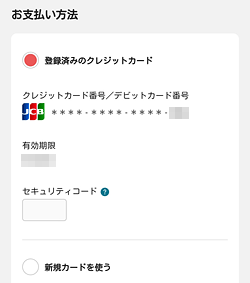
すでに楽天会員でクレジットカードを登録している場合は、登録済みのクレジットカードが選択されている状態になってます。
こちらのカードを使う場合は、セキュリティコードを入力します。
もし、新規カードを使う場合は、新規のクレジットカード情報を入力して下さい。
必要事項の入力がおわったら、最後に一番下にある「購入を確定する」ボタンをタップ(これで登録完了となります)。
6.登録完了
登録完了ページが表示されます。
これで、登録(契約手続き)が完了となりました!
契約のお知らせメールも届いているので、そちらも確認しましょう。
ログインして試合を視聴する
登録が完了すると、すぐに動画を視聴できる状態になります。あとは楽しむだけ。
スマホの場合は、「NBA Rakuten」アプリで視聴できます。
アプリストアから「NBA Rakuten」と検索すると見つけることができます。そして、インストールしたら起動し、楽天アカウントでログインして視聴可能に。
あとは、PCでは「ブラウザ」で視聴でき、テレビの場合はFire TV、Chromecast、PlayStation4から視聴が可能となってます。
(関連記事)NBA Rakutenのログイン方法・ログインできない場合の対処法
NBA Rakutenの解約方法(退会)と無料期間の確認方法
無料トライアルで満足できなかった人は、無料期間中に解約をしましょう。
NBA Rakutenの解約は、公式サイトから簡単にできます。
以下が、解約の流れとなります。
- 「NBA Rakuten」サイトへ
- ログインする
- メニューを開き、「設定」を選ぶ
- 下にある「購入履歴」項目の契約中の定額プランの確認の「確認」ボタンを押す
- 契約プランの項目にある「解約手続き」ボタンを押す
これで後は、指示にしたがって順に解約手続きを進めるだけです。
ちなみに、「解約手続き」ボタンがある「契約中の定額プランの確認」ページにて、無料期間の確認ができます。期間を忘れた人は、このページをチェック!
ちなみに、「次回課金日」の前日が無料期間終了日ですので、注意して下さい。
(関連記事)NBA Rakutenの解約方法(退会)とプラン変更
まとめ
文章にすると面倒そうですが、登録方法は簡単です!
すでに楽天会員ならとても簡単な手続きですが、契約するプランだけは間違わないように注意して下さい。
申し込みをする方は、以下からどうぞ。
それでは、「NBA Rakuten」の登録方法。また、無料トライアルの注意点と解約方法でした。
※本ページの情報は2022年12月28日時点のものです。最新の情報は公式サイトにてご確認ください

